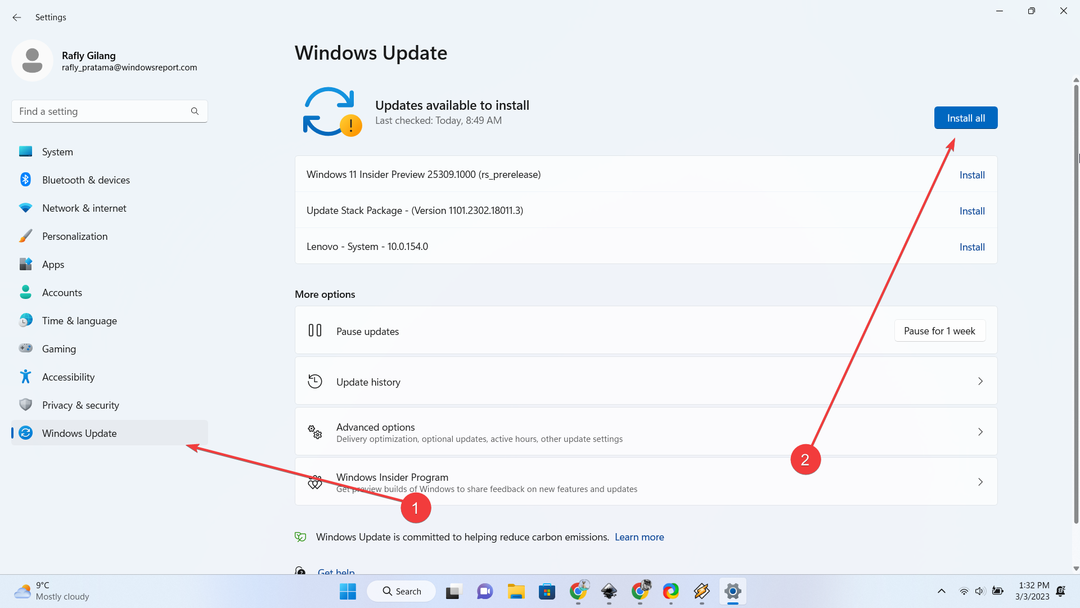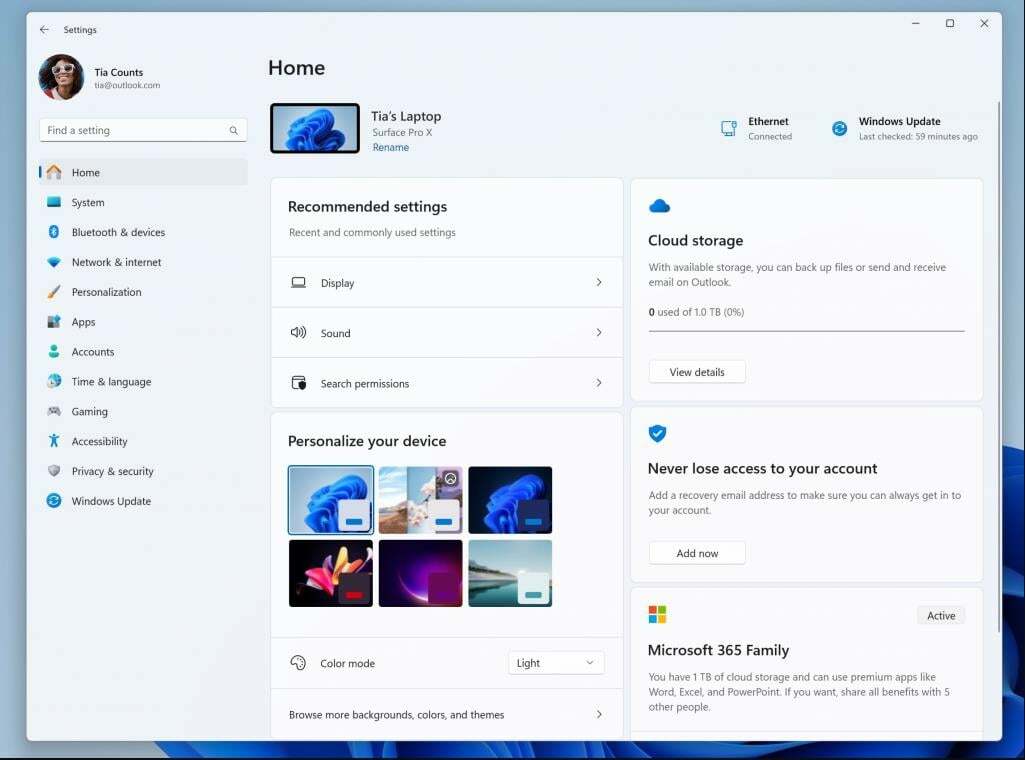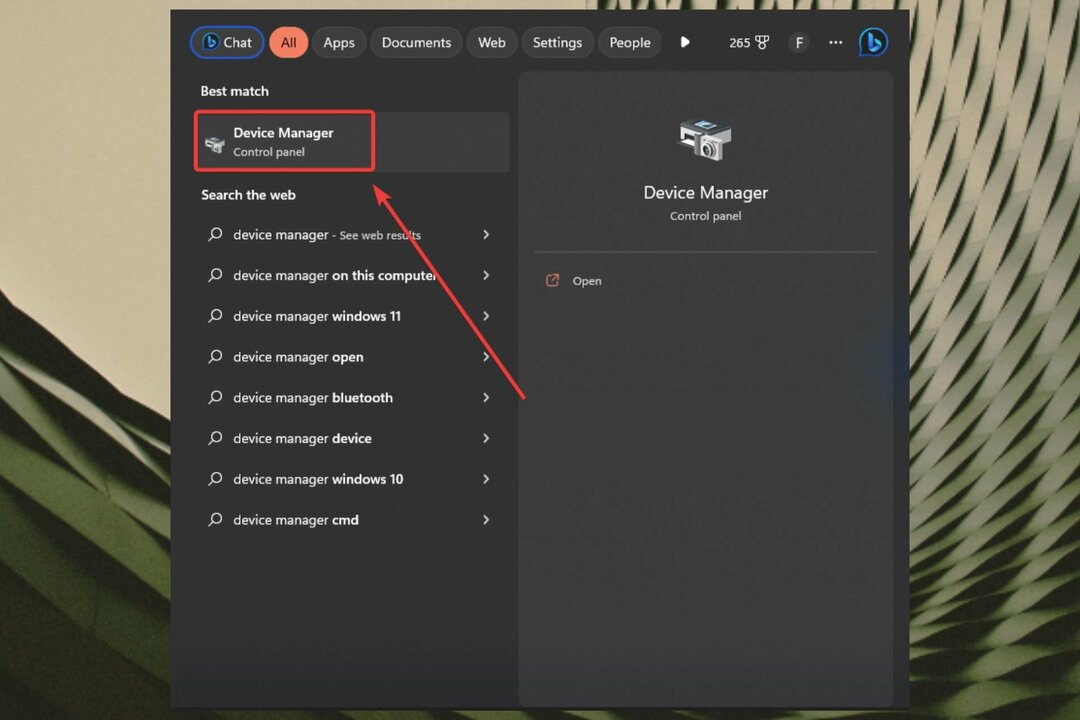שימוש בכלי תיקון ייעודי מתקן את שגיאת העדכון הזו במהירות
- הסיבה העיקרית לשגיאת עדכון Windows 0x800706BA היא קבצי מערכת שבורים או פגומים.
- אתה יכול לתקן בעיה זו ב-Windows 10 ו-11 על ידי הפעלת פותר הבעיות המובנה של עדכונים.
- איפוס חלק ממרכיבי עדכון Windows הוא פתרון טוב נוסף לבעיה זו.

איקסהתקן על ידי לחיצה על הורד את הקובץ
תוכנה זו תתקן שגיאות מחשב נפוצות, תגן עליך מאובדן קבצים, תוכנות זדוניות, כשל חומרה ותייעל את המחשב שלך לביצועים מקסימליים. תקן בעיות במחשב והסר וירוסים כעת ב-3 שלבים פשוטים:
- הורד את Restoro PC Repair Tool שמגיע עם טכנולוגיות פטנט (פטנט זמין כאן).
- נְקִישָׁה התחל סריקה כדי למצוא בעיות של Windows שעלולות לגרום לבעיות במחשב.
- נְקִישָׁה תקן הכל כדי לתקן בעיות המשפיעות על האבטחה והביצועים של המחשב שלך.
- Restoro הורד על ידי 0 הקוראים החודש.
Windows 10 ו-11 מתעדכנים לעתים קרובות כמו הגרסאות הקודמות של מערכות ההפעלה Windows. אלה הם בעיקר תיקוני אבטחה כדי להגן על המחשב שלך מפני איומים נוכחיים.
לפיכך, חיוני להתקין עדכונים אלה כאשר הם זמינים. עם זאת, משתמשים ממשיכים לקבל שגיאות שונות, כמו
שגיאת עדכון 0x800f081f, תוך כדי ניסיון להתקין את העדכונים האחרונים האלה.בעיה בולטת נוספת המונעת ממשתמשים להתקין עדכונים היא קוד השגיאה 0x800706ba. למרבה המזל, סיפקנו את התיקון לבעיה זו במדריך זה, בדיוק כפי שעשינו עבור הבעיות הקודמות.
מה המשמעות של 0x800706BA?
הסיבה העיקרית לשגיאת עדכון Windows 0x800706BA היא קבצי מערכת שבורים. ניתן לתקן זאת באמצעות כלי התיקון המובנים במחשב האישי שלך. ניתן גם לתקן את קבצי המערכת בעזרת כלי ייעודי.
כמו כן, הבעיה יכולה להיות בגלל תקלות בתהליך העדכון. אתה יכול לתקן זאת על ידי הפעלת פותר הבעיות של Windows Update.
משתמשים התמודדו עם וריאציות שונות של שגיאה זו, כולל
- שגיאה 0x800706ba שרת RPC אינו זמין
- 0x800706ba Windows 7
- קוד שגיאה של כשל בתוצאה 0x800706ba
- SCCM 0x800706ba
ללא קשר לווריאציות, הפתרונות שאנו מציעים יהיו שימושיים בפתרון הבעיה.
כיצד אוכל לתקן שגיאה 0x800706ba ב-Windows?
- מה המשמעות של 0x800706BA?
- כיצד אוכל לתקן שגיאה 0x800706ba ב-Windows?
- 1. הפעל את SFC ו-DISM
- 2. השתמש בפותר הבעיות של Windows Update
- 3. הפעל את שירותי Windows Update קריטיים
- 4. הורד את העדכון באופן ידני
- 5. אפס את רכיבי Windows Updates
- מה המשמעות של שרת RPC לא זמין?
- כיצד אוכל לתקן את השגיאה 0x800706ba ב-Windows 11?
1. הפעל את SFC ו-DISM
- ללחוץ חלונות מקש + ש וסוג cmd.
- בחר את הפעל כמנהל אפשרות ליד שורת פקודה.

- העתק והדבק את הפקודה למטה ולחץ להיכנס:
sfc /scannow
- המתן עד שתהליך הסריקה והתיקון יסתיים.
שגיאת Windows 10 0x800706ba נגרמת בעיקר על ידי קבצי מערכת פגומים. למרבה המזל, אתה יכול להשתמש באחד מהכלים המובנים של Windows, כמו System File Checker (SFC), כדי לתקן את המצב.
אם סריקת SFC לא עובדת, אתה יכול להשתמש בכלי Deployment Image Servicing and Management (DISM) כדי לתקן קבצי מערכת פגומים, כפי שמוצג להלן:
- פתח את שורת הפקודה כמנהל.
- העתק והדבק את הפקודה הבאה בשורת הפקודה ולחץ להיכנס:
dism.exe /Online /Cleanup-image /Restorehealth
- אם ה-DISM לא מצליח להשיג קבצים באינטרנט, נסה להשתמש בהתקנת ה-USB או ה-DVD. הכנס מדיה והקלד את הפקודה הבאה:
dism.exe /Online /Cleanup-Image /RestoreHealth /מקור: C:/RepairSourceWindows /LimitAccess
- הקפד להחליף את C:/RepairSourceWindows עם הנתיב של ה-DVD או ה-USB שלך.
הערה: הקפד להחליף את נתיב מקור התיקון בנתיב שלך.
לבסוף, אתה יכול להשתמש בכלי ייעודי כגון Restoro כדי לתקן את הקבצים הפגומים והשבורים האלה. Restoro מפעיל סריקה עמוקה, מתקן ומחליף קבצים פגומים וחסרים. לבסוף, כלי זה אינו מוגבל רק לשגיאות עדכון אלא גם מתקן כל מיני בעיות BSOD.

Restoro מופעל על ידי מסד נתונים מקוון הכולל את קבצי המערכת הפונקציונליים העדכניים ביותר עבור מחשבי Windows 10, המאפשרים לך להחליף בקלות כל רכיב שעלול לגרום לשגיאת BSoD.
תוכנה זו יכולה לעזור לך גם על ידי יצירת נקודת שחזור לפני התחלת התיקונים, מה שמאפשר לך לשחזר בקלות את הגרסה הקודמת של המערכת שלך אם משהו משתבש.
כך תוכל לתקן שגיאות רישום באמצעות Restoro:
- הורד והתקן את Restoro.
- הפעל את האפליקציה.
- המתן עד שהתוכנה תזהה בעיות יציבות וקבצים פגומים אפשריים.
- ללחוץ התחל תיקון.
- הפעל מחדש את המחשב כדי שכל השינויים ייכנסו לתוקף.
ברגע שתהליך התיקון הושלם, המחשב האישי שלך אמור לעבוד ללא בעיות, ולא תצטרך לדאוג לשגיאות BSoD או זמני תגובה איטיים לעולם.
⇒ קבל את Restoro
כתב ויתור:יש לשדרג תוכנית זו מהגרסה החינמית על מנת לבצע כמה פעולות ספציפיות.
2. השתמש בפותר הבעיות של Windows Update
- הקש על חלונות מקש + אני כדי להפעיל את הגדרות אפליקציה.
- בחר את עדכונים ואבטחה אוֹפְּצִיָה.

- בחר פתרון בעיות בחלונית השמאלית.

- לחץ על פותרי תקלות נוספים אוֹפְּצִיָה.

- בחר את עדכון חלונות אוֹפְּצִיָה.

- לחץ על הפעל את פותר הבעיות אוֹפְּצִיָה.

- לבסוף, עקוב אחר ההוראות שעל המסך כדי להשלים את התהליך.
פותר הבעיות של Windows Update הוא כלי מובנה של Windows 10 שניתן להשתמש בו גם כדי לתקן בעיה זו מכיוון שגיאה 0x800706ba קשורה לעדכוני Windows.
3. הפעל את שירותי Windows Update קריטיים
- הקש על חלונות מקש + ר כדי להפעיל את לָרוּץ תוֹעֶלֶת.
- סוּג services.msc בתיבת ההפעלה ולחץ בסדר.

- לחץ פעמיים על העברה חכמה ברקע שֵׁרוּת.

- לחץ על התפריט הנפתח לפני סוג הפעלה ובחר אוֹטוֹמָטִי.

- כעת, לחץ על הַתחָלָה כפתור ואחריו בסדר.

- לבסוף, חזור אל שירותים חלון וחזור על שלבים 4 ו-5 עבור עדכון חלונות ו עמדת עבודה שירותים.

טיפ מומחה:
ממומן
קשה להתמודד עם בעיות מסוימות במחשב, במיוחד כשמדובר במאגרים פגומים או קבצי Windows חסרים. אם אתה נתקל בבעיות בתיקון שגיאה, ייתכן שהמערכת שלך שבורה חלקית.
אנו ממליצים להתקין את Restoro, כלי שיסרוק את המכשיר שלך ויזהה מה התקלה.
לחץ כאן כדי להוריד ולהתחיל לתקן.
ישנם שירותי Windows Update חיוניים המבטיחים שעדכונים ותיקונים יורדו בצורה מאובטחת ומותקנים ללא בעיות.
כמה שירותי Windows Updates חיוניים כוללים את Windows Update, Workstation ושירות העברה חכמה ברקע. עם זאת, כאשר שירותים אלה מושבתים, עלולה להתרחש בעיית השגיאה של Windows 10 0x800706ba.
4. הורד את העדכון באופן ידני
- עבור אל אתר Microsoft Update Catalog.

- בתיבת החיפוש, הזן את קוד העדכון ולאחר מכן הקש על להיכנס מַפְתֵחַ.
- מרשימת העדכונים התואמים, אתר את העדכון שמשתמש באותה ארכיטקטורה של המערכת שלך.

- לחץ על הורד לחצן ליד העדכון כדי להוריד אותו.
- לאחר הורדת העדכון, הפעל את קובץ ההתקנה ובצע את ההתקנות.
- לאחר השלמת העדכון, הפעל מחדש את מחשב Windows שלך.
פתרון נוסף שיעזור לך לתקן את השגיאה 0x800706ba הוא הורדת העדכון ישירות מקטלוג העדכונים של מיקרוסופט. עם זאת, עליך לזהות את קוד העדכון של העדכון הבעייתי לפני שתוכל להתקדם.
בדרך כלל, כל קוד עדכון של Windows מתחיל ב- KB, ואחריו סידור מספרים. לאחר זיהוי קוד העדכון, תוכל להמשיך להוריד ולהתקין את העדכון באופן ידני.
- תיקון מלא: שירות Windows Update אינו פועל
- תיקון: היו כמה בעיות בהתקנת עדכונים
- תקן את קוד השגיאה 0x800706be והתקן עדכוני Windows בצורה חלקה
- כיצד להשתמש בפותר הבעיות של Windows Update ב-Windows 10 ו-11
5. אפס את רכיבי Windows Updates
- הקש על חלונות מקש + איקס ובחר שורת פקודה (מנהל מערכת).

- פעם ה שורת פקודה נפתח, הפעל את הפקודות הבאות:
net stop wuauservnet stop cryptSvcסיביות סטופ נטוnet stop msiserverRen C: WindowsSoftwareDistribution SoftwareDistribution.oldRen C: WindowsSystem32catroot2 Catroot2.oldnet start wuauservnet start cryptSvcסיביות התחלה נטוnet start msiserver - לאחר הפעלת הפקודות הללו, בדוק אם הבעיה נפתרה.
לבסוף, אתה יכול לפתור את הבעיה של Windows 10 שגיאה 0x800706ba על ידי איפוס ידני של רכיבי Windows Updates. לחלופין, אתה יכול ליצור סקריפט איפוס באמצעות השלבים המפורטים בנו מדריך סקריפטים של WUReset.
מה המשמעות של שרת RPC לא זמין?
זה שרת RPC. כאשר מחשב Windows אינו יכול להתחבר להתקנים של רשתות אחרות, מופיעה הודעת שגיאה לא זמינה. ייתכן שהגדרות חומת האש שלך אינן נכונות, או שתוכנת צד שלישי עשויה להפריע.
שימוש בפתרונות לעיל יהיה שימושי לתיקון שגיאה זו.
כיצד אוכל לתקן את השגיאה 0x800706ba ב-Windows 11?
- הקש על חלונות מקש + ר, הקלד gpedit.msc, והכה להיכנס.

- בחר את תבניות מנהליות אפשרות בחלונית השמאלית.

- לחץ פעמיים על רכיבי Windows אפשרות לפתוח אותו.

- בחר עדכון חלונות.

- כעת, לחץ פעמיים על הגדר עדכונים אוטומטיים אוֹפְּצִיָה.

- לבסוף, סמן את לחצן הבחירה עבור לא מוגדר אפשרות ולחץ בסדר.

עם השלבים שלמעלה, אתה אמור להיות מסוגל להשתמש בעורך המקומי של GPO כדי לתקן את השגיאה 0x800706BA. כמו כן, תוכל להשתמש בחמשת הפתרונות האחרים במדריך זה כדי לפתור את הבעיה.
אם אתה רוצה לתקן שגיאת Windows Update 0x800706be ב-Windows 11, עליך לדעת שהפתרונות כמעט זהים לאלה של Windows 10.
דומה ל שגיאת עדכון 0x80070422, ככל הנראה הבעיה נגרמת כתוצאה משחיתות בקבצים, לכן ייתכן שיהיה צורך בתיקון המערכת שלך.
במקרים מסוימים, הפעלת פותר הבעיות אמורה להספיק, כך שאם אתה נתקל בזה או שגיאת עדכון 0x80070424, הקפד לנסות את זה או כל פתרון אחר מהמדריך הזה.
לסיכום, אנו מקווים שתוכל לפתור את בעיית השגיאה 0x800706BA על ידי יישום כל אחד מהפתרונות שהזכרנו לעיל. אם כן, הודע לנו על ידי השארת תגובה למטה.
עדיין יש בעיות? תקן אותם עם הכלי הזה:
ממומן
אם העצות לעיל לא פתרו את הבעיה שלך, המחשב שלך עלול להיתקל בבעיות Windows עמוקות יותר. אנחנו ממליצים הורדת כלי תיקון מחשב זה (מדורג נהדר ב-TrustPilot.com) כדי לטפל בהם בקלות. לאחר ההתקנה, פשוט לחץ על התחל סריקה לחצן ולאחר מכן לחץ על תקן הכל.